| mb WorkSuite 2024 | ViCADo - Hilfe |  |
| . | |
Unter einem Abschnitt versteht man einen Teilbereich des Modells, in dem Geschosse zusammengefasst werden.
1. Modell: Reihenhausanlage mit Abschnitte: Haus 1, Haus 2
2. Modell: Doppelhaus mit Abschnitte: Doppelhaushälfte links, Doppelhaushälfte rechts
3. Modell: Wohnhaus mit Garage mit Abschnitte: Wohnhaus, Garage
4. Wohnhaus mit versetzten Geschossen (Split-Level-Bauweise) mit Abschnitte: Ebene 1, Ebene 2
Jeder Abschnitt enthält mindestens ein Geschoss, das Bezugsgeschoss, mit einem entsprechenden Niveau. Abschnitte können verschoben, gedreht oder gespiegelt werden. Neue Abschnitte können kopiert werden, dadurch entstehen neue Abschnitte.
Hinweis: Der „Abschnitt 1“ ist in jedem Modell vorhanden.
Über das Register Geschosse, Gruppe Abschnitt lassen sich neue Abschnitte anlegen.
Abschnitt verschieben, spiegeln, rotieren: Wird ein Abschnitt verschoben, gespiegelt oder rotiert, können optional sämtliche Grafikelemente (Bemaßung, Grafik-2D-Objekte) der Sicht, in denen der Abschnitt sichtbar geschaltet ist, analog verschoben, gespiegelt oder rotiert werden.
Abschnitt kopieren und verschieben, spiegeln, rotieren: Wird ein Abschnitt kopiert und gleichzeitig verschoben, gespiegelt oder rotiert, werden sämtliche Sichten, in denen der Abschnitt sichtbar geschaltet ist, dupliziert. Optional können sämtliche Grafikelemente (Bemaßung, Grafik-2D-Objekte) in den duplizierten Sichten analog verschoben, gespiegelt oder rotiert werden.
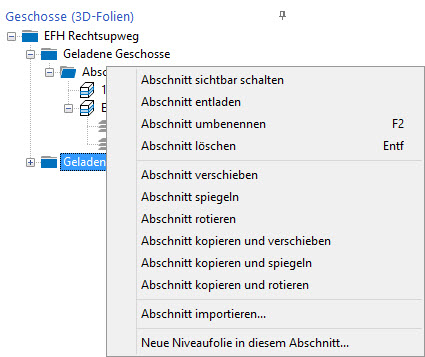
Mit der Technik der Abschnitte ist es auch einfach, versetzte Geschosse zu erzeugen. Zu jedem Geschoss im Abschnitt 1 kann ein zusätzliches Geschoss im Abschnitt 2 erzeugt werden, welches dann ein versetztes Niveau bekommt. Bei der späteren Auswertung können beide Geschosse zu einem zusammengefasst werden. Des Weiteren können ganze Abschnitte verschoben, gespiegelt, rotiert oder kopiert werden.
Im Fenster Geschosse (3D-Folien) sind die Abschnitte und Geschosse übersichtlich in einer Baumstruktur angeordnet.
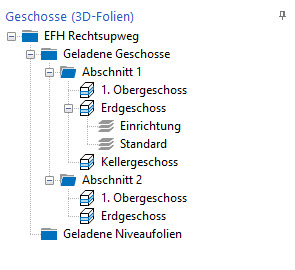
Abschnitte können aus anderen Modellen importiert werden.
Über das Kontextmenü eines Abschnittes im Flyout-Fenster wird die Funktion Abschnitt importieren ausgewählt.
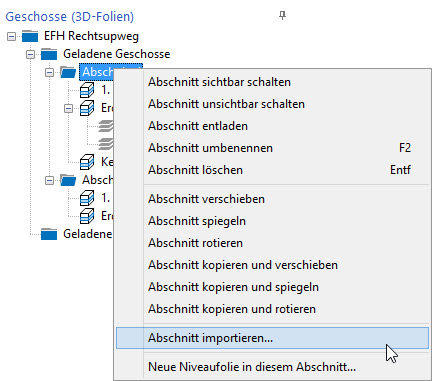
Das Dialogfenster Abschnitte importieren öffnet sich.
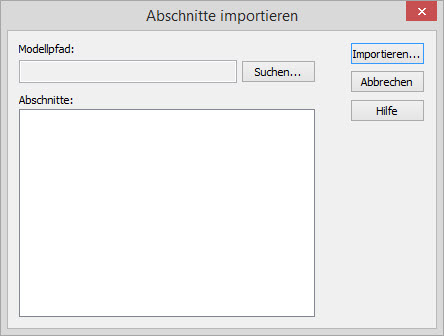
Über die Schaltfläche suchen.. wird das entsprechende Modell ausgewählt, aus welchem ein Abschnitt importiert werden soll. Das Modell wird markiert und über die Schaltfläche öffnen ausgewählt.
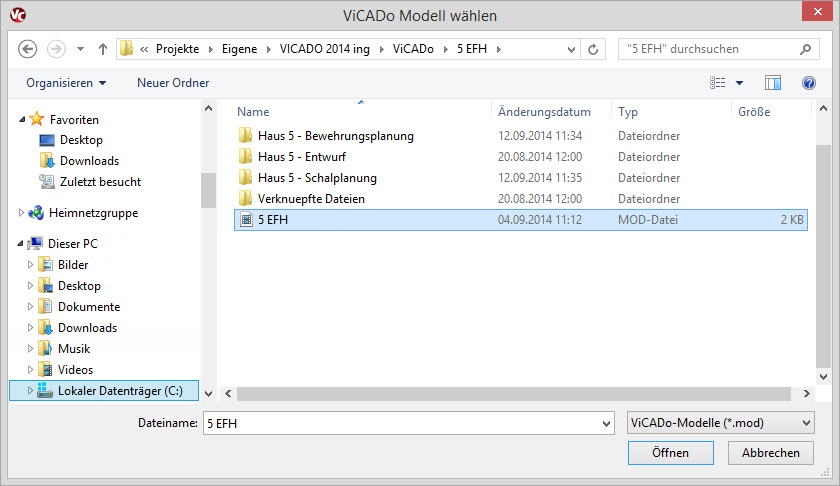
Das Dialogfenster "Abschnitte importieren" öffnet sich wieder, es werden alle Abschnitte des zuvor ausgewählten Modells aufgeführt. Der zu importierende Abschnitt wird mit dem Cursor markiert und der Importvorgang durch Betätigen der Schaltfläche Importieren... gestartet.
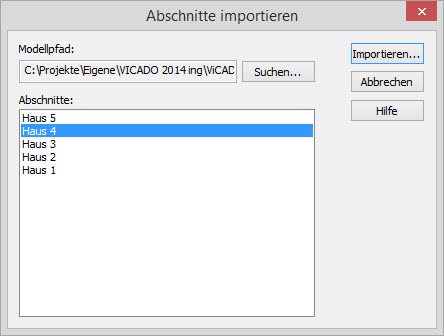
Der ausgewählte Abschnitt wurde mit allen Geschossfolien in das aktuelle Modell importiert. Zu beachten ist, dass die Sichten zu den importierten Abschnitten nicht importiert werden, es werden nur Folien importiert.